
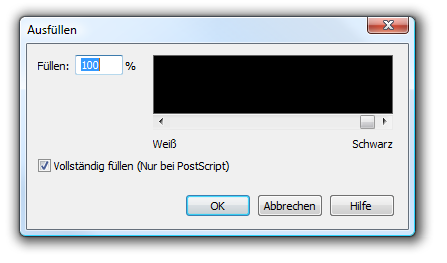
Wie Sie dahin kommen
Rufen Sie die Dialogbox „Zeichen-Design“ auf (siehe Zeichen-Design [Dialogbox]).
Wählen Sie in der Zeichenfläche ein Objekt mit geschlossener Umrahmung an, und wählen Sie Zeichen-Design > Ausfüllen > Andere.
Was es bewirkt
Wenn Sie ein Zeichen im Zeichen-Design entwerfen, können Sie vorschreiben, dass jedes mit Rahmen versehene Objekt (Quadrat, Kreis, Vieleck usw.) mit irgendeiner Schattierung in Schwarz oder Grau ausgemalt werden soll. Wenn keine der Schattierungsvorschläge in dem Untermenü „Ausfüllen“ Ihren Vorstellungen entspricht, können Sie diese Dialogbox benutzen, um andere Intensitätsgrade von Schwarz oder Grau festzulegen.
- Füllen: [Rollbalken]. In das Textfeld können Sie eine beliebige Zahl zwischen 0 (weiß) und 100 (schwarz) eintippen, um eine Schattierung in Grau zu erreichen. Alternativ dazu können Sie auch den Rollbalken benutzen, um die Zahl in dem Textfeld zu verändern. Wenn Sie eines dieser Kontrollfelder abändern, verfärbt sich das Feld über dem Rollbalken, um Ihnen zu zeigen, wie die Grautönung, die Sie gewählt haben, auf dem Bildschirm erscheinen wird. (Die Grautöne erscheinen gleichmäßiger, wenn sie auf einem PostScript-Drucker ausgedruckt werden.)
- Vollständig füllen (nur bei PostScript). Lassen Sie diese rein technische Option aktiv. Wenn Sie das nicht tun, werden Schattierungen, die Sie einem komplexen Polygon mit sich überkreuzenden Linien zuordnen, nur die Zwischenräume ausfüllen, die durch die Schnittpunkte der Linien entstehen (so würden z. B. nur die Spitzen eines 5-zackigen Sterns ausgefüllt).
- OK • Abbrechen. Klicken Sie „OK“, um Ihre Angaben zur Einstellung von Füllfarben zu bestätigen oder „Abbrechen“, um sie zu verwerfen und kehren Sie zum Zeichen-Design zurück.
Siehe auch::
Design von Vortragsbezeichnung (Dialogbox)
Zuordnung der Vortragsbezeichnung (Dialogbox)

